Sekarang, printer sudah sangat diperlukan untuk mempermudah pekerjaan manusia, terutama mereka yang setiap hari selalu berurusan dengan percetakan. Memang sekarang sudah masanya digital dimana semua data cukup disimpan secara digital dan jika kita perlu, maka kita tinggal melihat data tersebut.
Meskipun begitu, kita juga tidak bisa lepas dari data fisik karena data fisik dibutuhkan sebagai bukti dan bahkan orang-orang akan lebih mudah mempelajari sebuah data jika berbentuk fisik dibandingkan digital atau softfile.
Maka dari itu, sampai sekarang pengguna printer juga masih banyak. Ada banyak printer dari berbagai macam merk yang mana setiap merk pasti memiliki kualitas printer yang berbeda-beda.
Namun perlu anda perhatikan meskipun anda membeli printer yang berkualitas baik sekalipun jika tidak digunakan secara bijak atau dengan cara-cara yang benar bisa membuat printer anda mengalami masalah.
[ez-toc]
Cara Mengatasi Printer In an Error State
Selain beberapa jenis error yang sudah kami sebutkan, printer juga bisa mengalami masalah yang disebut printer in an error state. Masalah ini pun juga tidak bisa dianggap enteng dan anda harus segera memperbaikinya. Bagiamana cara mengatasi Printer In an Error State di berbagai merk printer (Epson, Canon, Brother, HP Deskjet dll)? Simak penjelasan kami di bawah ini.
Langkah 1 : Buka Device Manager
- Tekan tombol Windows + R kemudian anda ketikkan devmgmt.msc kemudian tekan Enter.
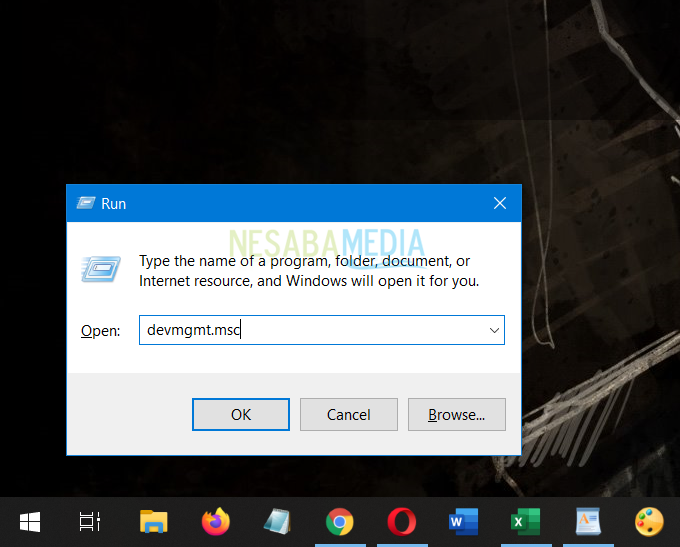
- Anda akan dibawa ke jendela Device Manager. Selanjutnya anda pilih Print queues seperti yang ditunjuk tanda panah.
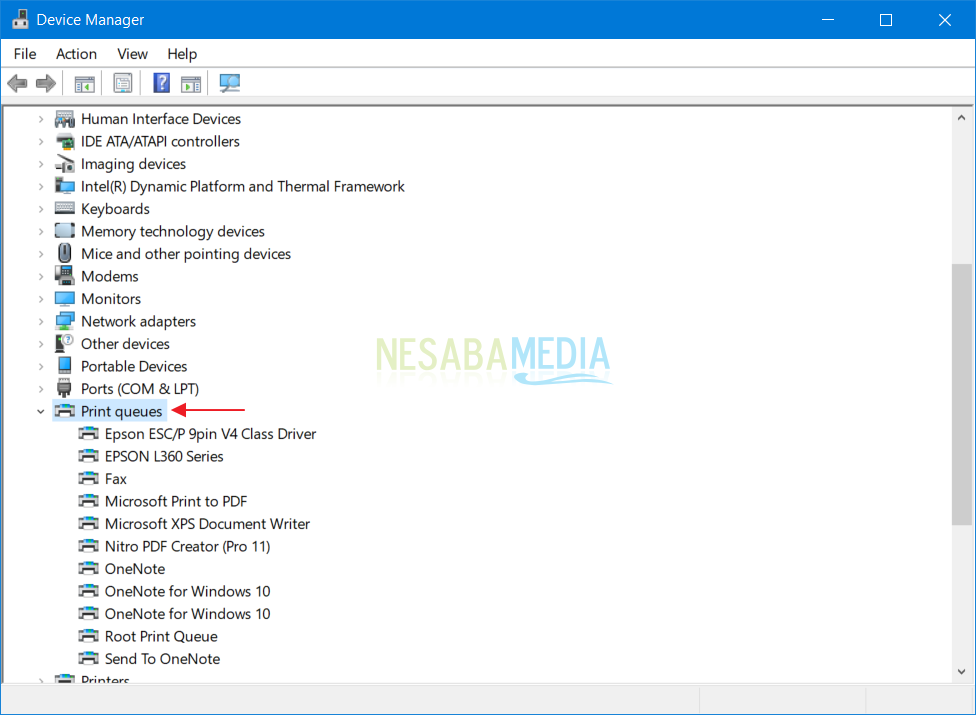
- Kemudian anda klik kanan pada opsi Microsoft Print to PDF lalu pilih Update driver.

- Selanjutnya anda pilih Search automatically for updated driver software.
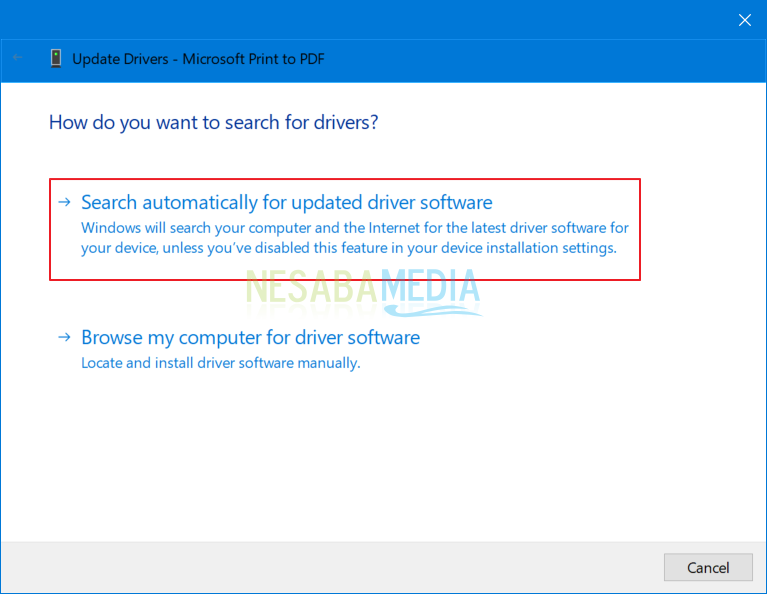
- Tunggu proses ini hingga selesai.
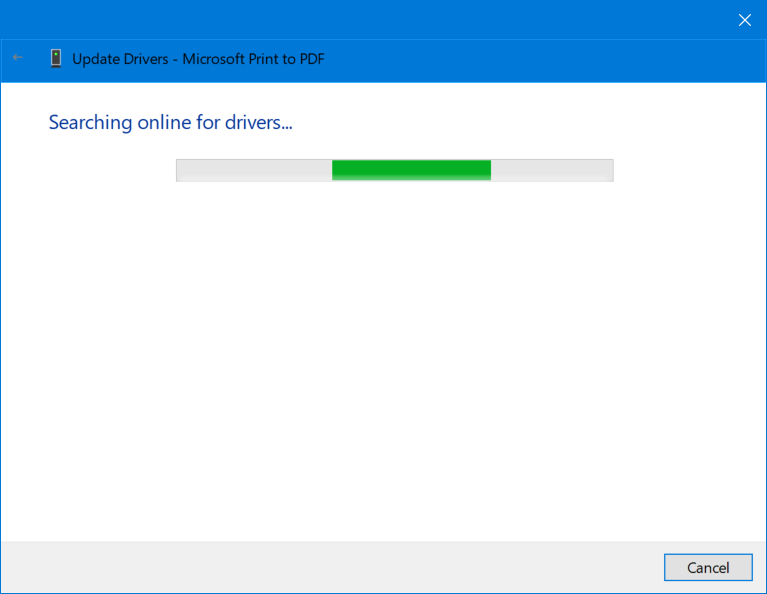
- Maka akan muncul tulisan seperti yang digaris bawahi.
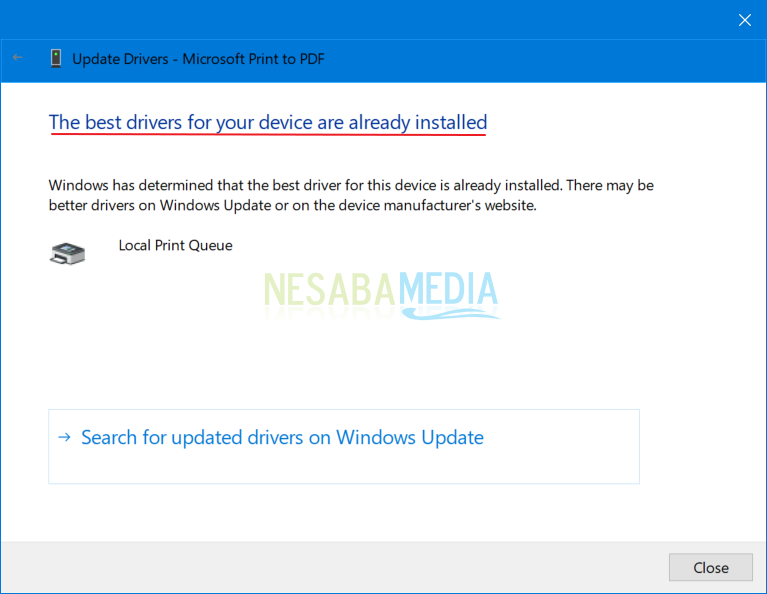
Langkah 2 : Buka Command Prompt
- Tekan tombol Windows pada keyboard kemudian ketikkan cmd. Setelah itu klik kanan Command Prompt kemudian pilih Run as administrator.

- Kemudian ketikkan perintah net stop spooler lalu tekan Enter.
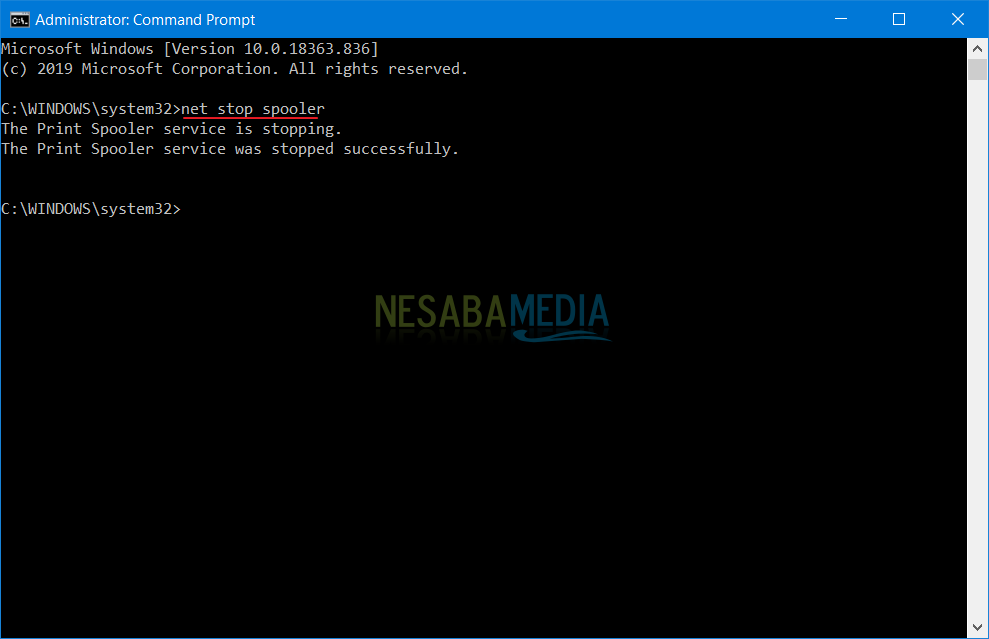
- Selanjutnya anda ketikkan lagi perintah net start spooler lalu tekan Enter.
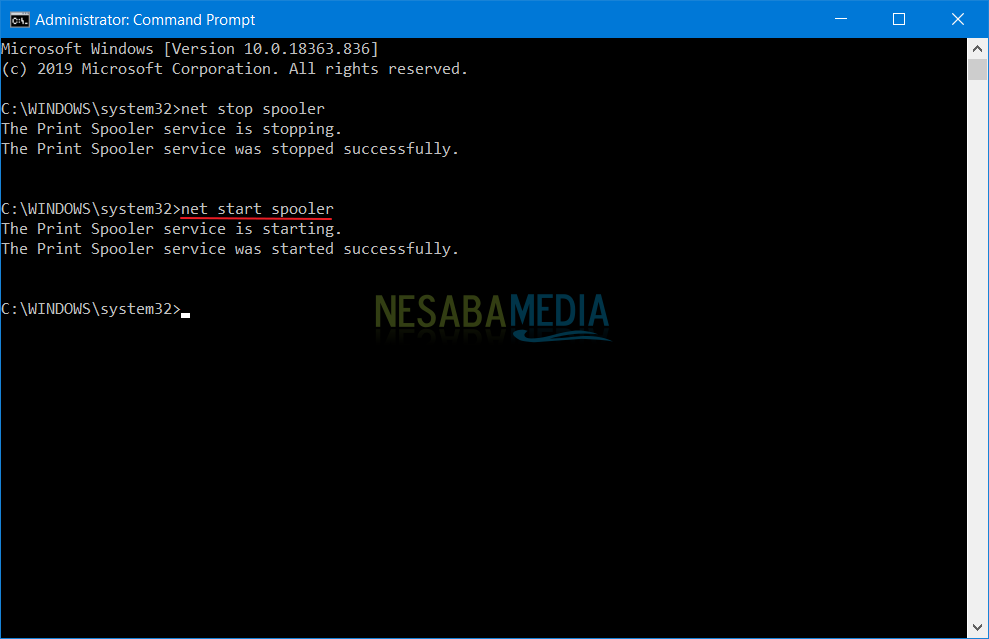
- Setelah itu masalah Printer In an Error State tidak akan muncul lagi.
Ada beberapa masalah umum yang bisa menyerang printer anda yang diakibatkan oleh penggunaan yang kurang tepat. Lalu apa saja masalah tersebut? Berikut ini akan kami berikan beberapa penyebab umum khusus untuk anda. Dari sini nanti anda bisa tahu kira-kira kondisi printer anda sekarang disebabkan oleh apa.
1. Error E02
Masalah printer yang pertama dinamakan sebagai error 02. Permasalahan ini sebenarnya sederhana meskipun juga ada yang sedikit merepotkan. Error 02 umumya disebabkan karena kertas yang habis atau printer is out of paper.
Maka dari itu, anda tinggal meletakkan kertas baru untuk melanjurkan prosses printing. Akan tetapi, terkadang meskipun sudah dimasukkan kertas baru, error tersebut tetap muncul. Kondisi ini disebabkan oleh printer yang tidak mampu membaca kertas tersebut.
2. Error E07
Untuk masalah yang kedua ini berkaitan dengan catridge. Biasanya proses pemasangan catridge yang tidak bisa menyebabkan printer mengalami error 07.
Maka dari itu, penting untuk memahami bagaimana cara memasang catridge yang benar. Jangan sampai anda langsung memasangnya begitu saja tanpa paham cara memasangnya karena hal ini hanya akan membuat printer mengalami error.
3. Error E13
Jenis error yang ketiga terjadi ketika tinta pada printer sudah menipis alias mau habis. Mungkin anda yang kerap menggunakan printer tidak sadar dan mungkin juga lupa untuk mengisi tintanya sehingga membuat anda menemukan error E13.
Namun masalah ini juga terkadang bisa anda jumpai ketika tinta sudah anda isi namun tetap saja error E13 tidak mau hilang. Untuk mengatasinya, anda tinggal menekan tombol resume atau stop.
4. Error 1300
Perlu anda tahu untuk jenis error 1300 diakibatkan ada benda asing yang masuk dan mengganggu kerja dari roller yang mengakibatka roller tidak dapat menjalankan fungsinya dengan benar. Biasanya benar-benda seperti penghapus, pensil, atau benda-benda berukuran kecil tanpa sadar masuk dan mengganggu roller.
Itulah cara mengatasi Printer In an Error State di berbagai merk printer seperti Epson, Canon, Brother, HP Deskjet dan merk printer lainnya. Semoga tutorial diatas bermanfaat dan mudah dipahami!
Editor: Muchammad Zakaria
Download berbagai jenis aplikasi terbaru, mulai dari aplikasi windows, android, driver dan sistem operasi secara gratis hanya di Nesabamedia.com:

Founder dan Chief Editor di Nesabamedia.com. Lebih suka nonton film ketimbang menulis, menulis kalau lagi mood aja. Salam kenal ya!







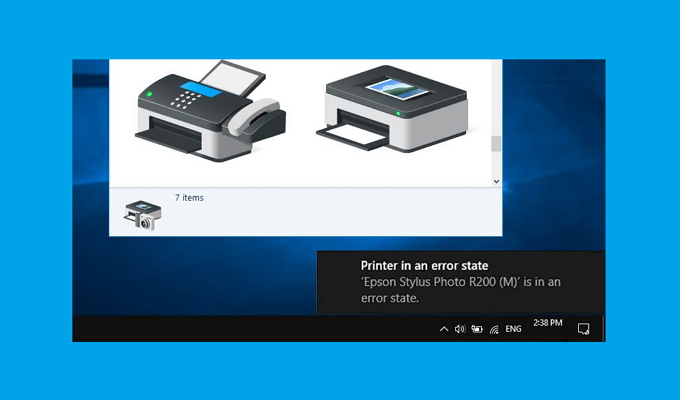
Terima kasih sangat membantu 🙏
Terima kasih. Saya sudah praktekkan, kebetulan case nya sama. Dan sukses. Ini sangat membantu. 👍👍👍
thank you, its worked